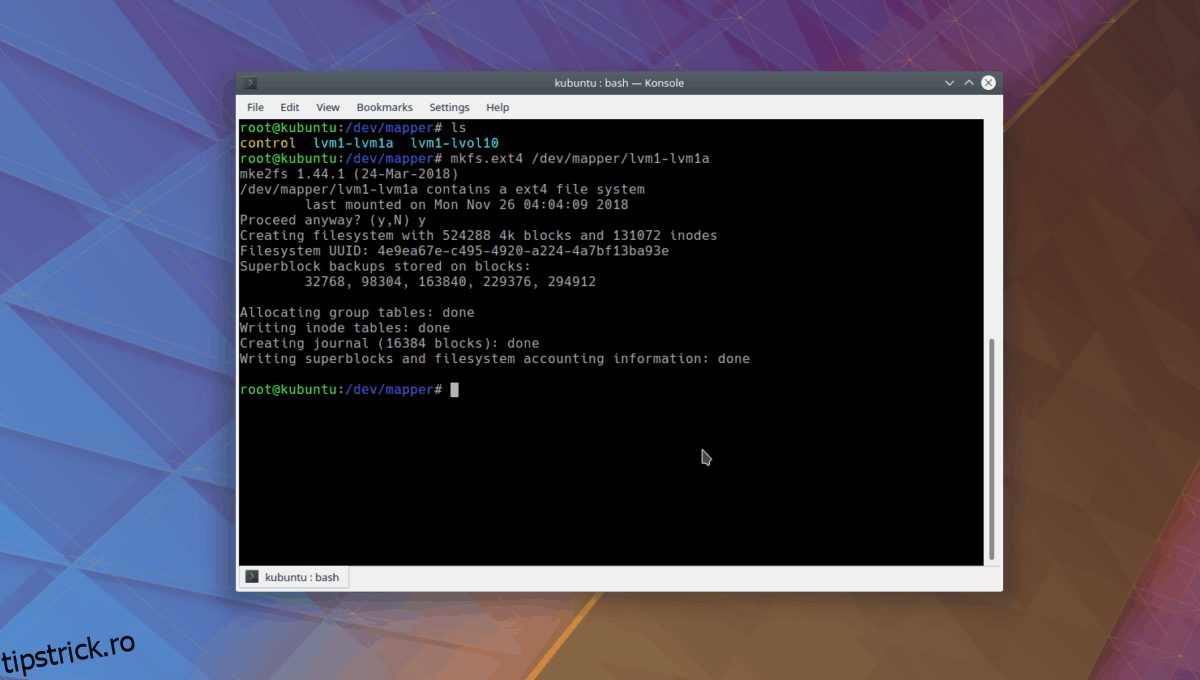LVM (Logical Volume Management), cunoscut și ca gestionarea logică a volumelor, reprezintă o metodă ingenioasă prin care utilizatorii de Linux pot ajusta dimensiunea partițiilor hard disk-ului în timp real, fără a fi nevoiți să demonteze sistemul de fișiere. Acest ghid vă va dezvălui secretele LVM, arătând cum se configurează un volum LVM de bază pe Linux, cum se creează un grup de volume și multe altele.
Precauții înainte de a începe
În cadrul acestui tutorial, vom explora procesul de creare a unei configurații LVM elementare. Deoarece crearea unui volum LVM implică ștergerea datelor, este esențial să realizați o copie de siguranță a sistemului dumneavoastră înainte de a continua.
Există diverse metode de a crea o copie de siguranță a sistemului pe Linux. Dacă nu sunteți familiarizat cu acest proces, vă recomandăm să explorați utilitarul Deja-Dup. Acesta permite utilizatorilor să creeze o copie de rezervă și să o încarce fie pe internet, fie pe un server de rețea.
Instalarea LVM2
Acum că ați efectuat o copie de rezervă, este momentul să instalați software-ul LVM. Deschideți terminalul și introduceți comenzile de instalare corespunzătoare sistemului dumneavoastră de operare.
Ubuntu
sudo apt install lvm2*
Debian
sudo apt-get install lvm2*
Arch Linux
sudo pacman -S lvm2
Fedora
Fedora utilizează frecvent Logical Volume Management, deci este foarte probabil ca pachetul LVM2 și utilitarele aferente să fie deja prezente pe computerul dumneavoastră. Totuși, în cazul în care doriți să vă asigurați, comanda de instalare este:
sudo dnf install lvm2*
OpenSUSE
sudo zypper install lvm2
Pregătirea dispozitivelor
Odată ajuns în mediul viu, accesați panoul de căutare Ubuntu apăsând tasta Windows. Apoi, tastați „Terminal” în căsuța de căutare și apăsați Enter pentru a lansa aplicația.
În terminal, obțineți acces root. Acest lucru este esențial, deoarece nu este posibilă interacțiunea cu volumele LVM fără privilegii root.
sudo -s
După ce ați obținut acces root, confirmați acest lucru introducând comanda `whoami`. Dacă rezultatul este „root”, înseamnă că aveți acces root.
whoami
Acum, deschideți hard disk-ul pe care doriți să creați LVM-ul folosind editorul de partiții cfdisk.
Notă: Înlocuiți `sdX` cu unitatea pe care intenționați să o utilizați. Puteți verifica detaliile cu comanda `lsblk`.
cfdisk /dev/sdX
Evidențiați fiecare partiție de pe unitate folosind tastele săgeți sus/jos. Apoi, cu tastele săgeți stânga/dreapta, selectați opțiunea „Șterge”. Apăsați Enter pentru a confirma ștergerea. Repetați acest proces până când toate partițiile de pe unitate dispar, lăsând spațiul nealocat.
Când toate partițiile au fost șterse, utilizați tastele săgeți stânga/dreapta pentru a găsi „Nou” și apăsați Enter pentru a crea o nouă partiție.
După ce selectați „Nou”, vi se va cere să introduceți dimensiunea noii partiții. Utilizați întregul spațiu al hard disk-ului. De exemplu, dacă unitatea pe care doriți să configurați LVM are 18 GB, introduceți „18G” în prompt și continuați.
Evidențiați „principal” când vi se cere și apăsați din nou Enter. Apoi, evidențiați opțiunea „Tip” și selectați „Linux LVM”.
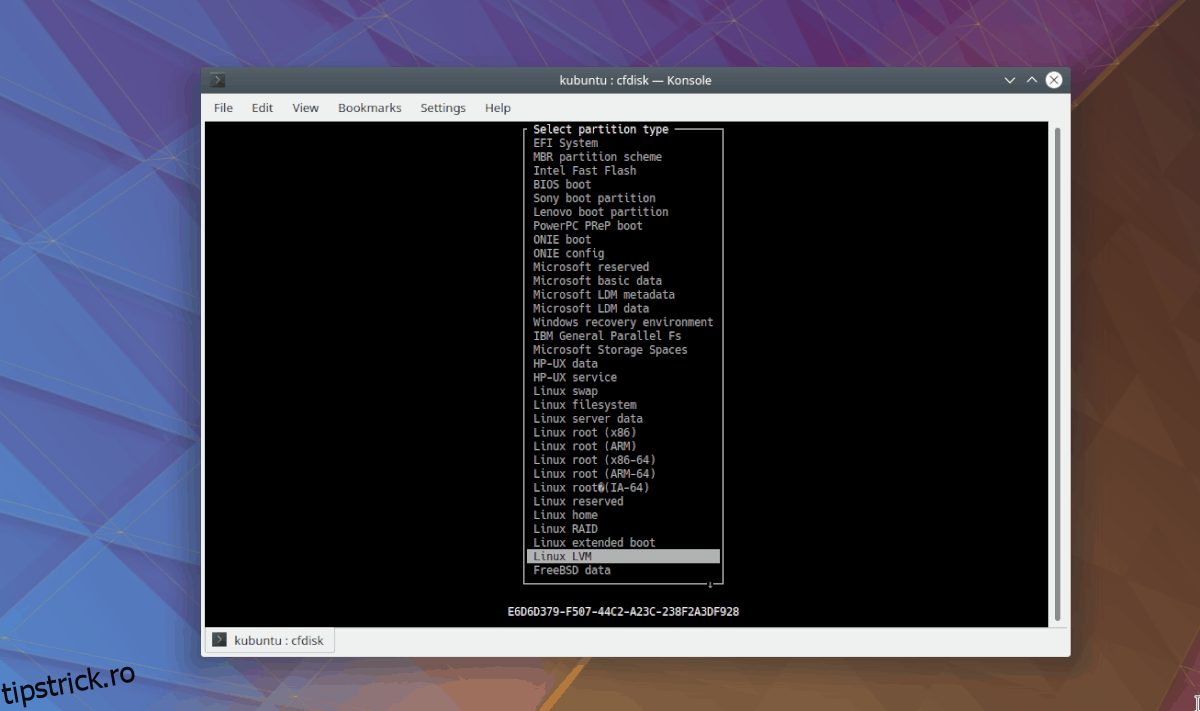
Finalizați procesul de partiționare evidențiind „Scrie”. Selectați „Ieșire” pentru a închide cfdisk.
Configurarea volumului fizic LVM
Înainte de a crea volumele logice LVM și de a le formata, este necesar să creăm un volum fizic LVM. Acest lucru se realizează cu ajutorul instrumentului `pvcreate`.
În terminal, executați comanda `pvcreate` pe partiția LVM de pe unitatea pe care o veți folosi pentru LVM. În acest exemplu, unitatea are litera /dev/sdb.
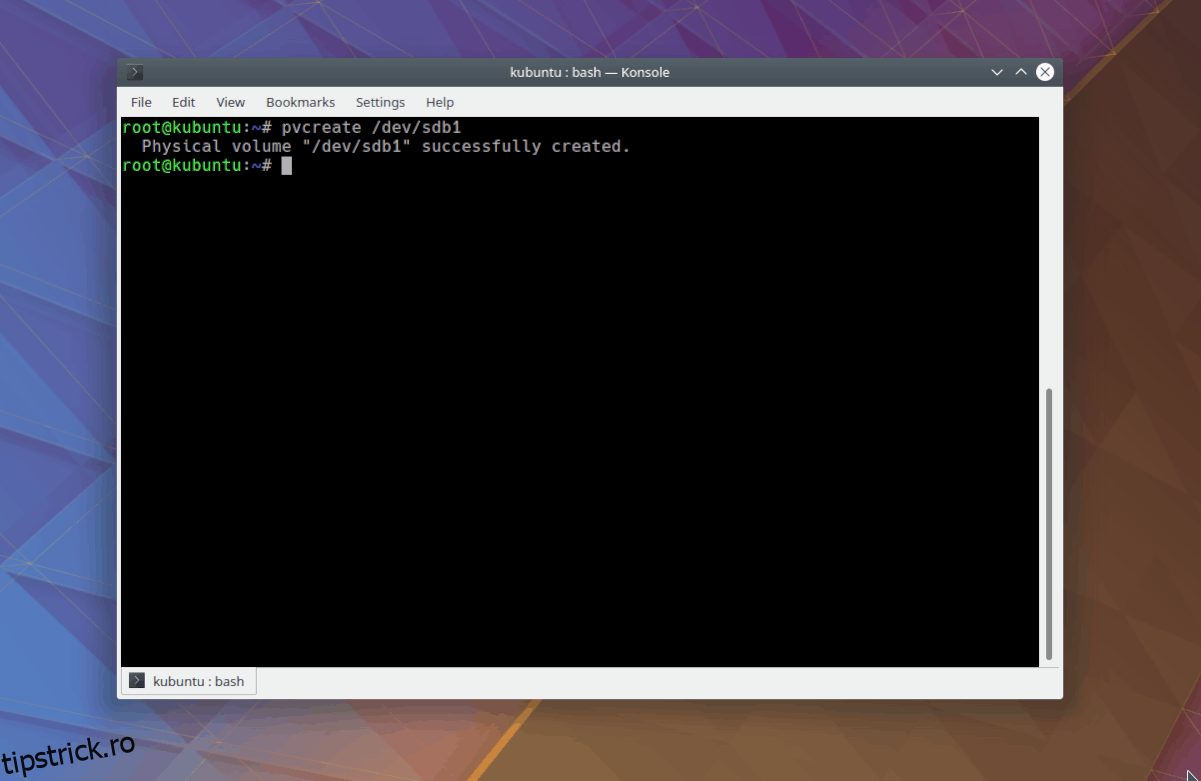
pvcreate /dev/sdb1
Executarea comenzii `pvcreate` asupra partiției `/dev/sdb1` va crea un nou volum fizic LVM. Acest lucru poate fi confirmat prin executarea comenzii:
lsblk
Crearea unui grup de volume LVM
Acum că aveți un volum fizic LVM configurat, următorul pas este crearea unui grup de volume LVM. Pentru a crea un nou grup de volume, mergeți în terminal și rulați comanda `vgcreate`. Nu uitați să înlocuiți `/dev/sdb1` cu partiția LVM corespunzătoare.
Notă: În acest exemplu, numele grupului nostru de volume LVM este `lvm1`. Dacă doriți, puteți să-l schimbați cu orice alt nume.
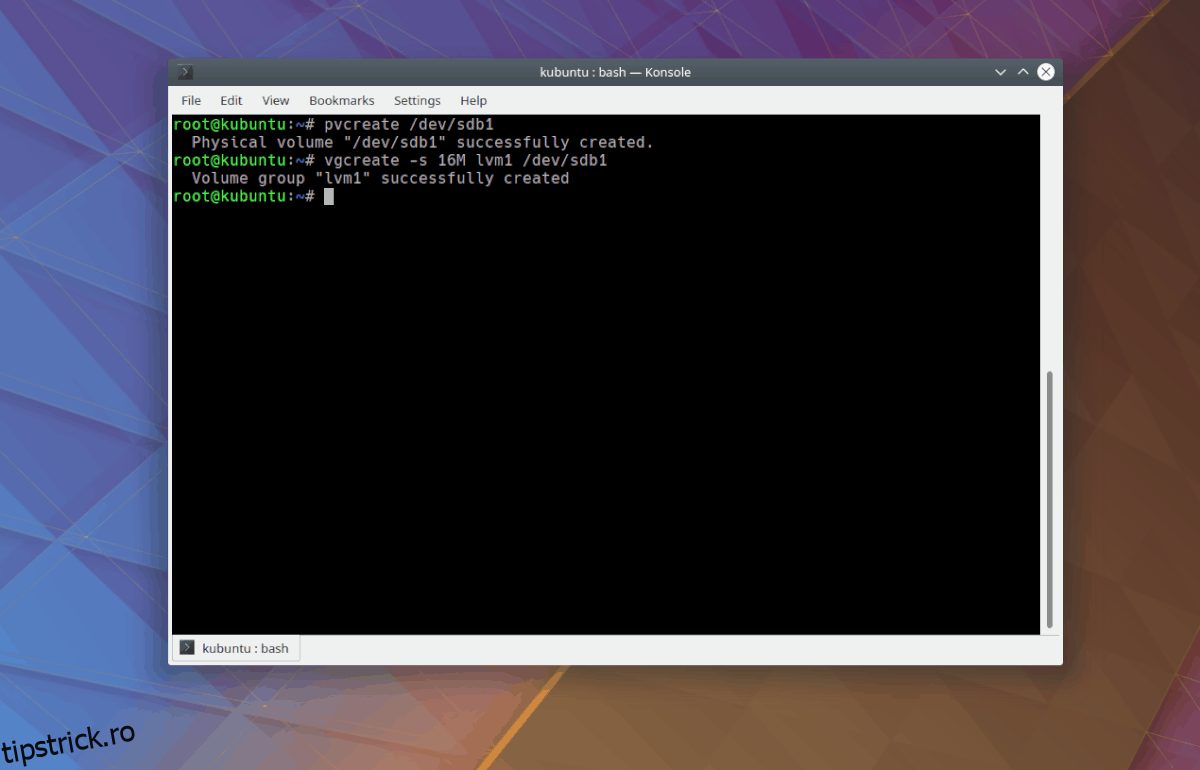
vgcreate -s 16M lvm1 /dev/sdb1
Dacă comanda de mai sus este executată cu succes, grupul dumneavoastră de volume LVM1 este pregătit pentru utilizare.
Configurarea volumelor logice LVM
Volumele logice sunt locațiile unde datele sunt stocate într-un LVM. Pentru a crea un nou volum logic în LVM, utilizați comanda `lvcreate`.
De exemplu, pentru a crea un volum logic de 2 GB, veți rula comanda:
lvcreate -L 2G -n lvm1a lvm1
Repetați acest proces pentru a crea câte volume doriți. Sintaxa de bază pentru crearea volumelor logice este:
lvcreate -L somenumberG -n logicalvolumename logicalvolumegroup
Când sunteți mulțumit de dimensiunea noii partiții logice LVM, este momentul să o formatați. De exemplu, pentru a formata noua partiție de 2 GB cu eticheta „LVM1A”:
În primul rând, navigați în directorul `/dev/mapper` și localizați eticheta partiției logice pe care doriți să o formatați. În exemplul nostru, aceasta este `/dev/mapper/lvm1-lvm1a`.
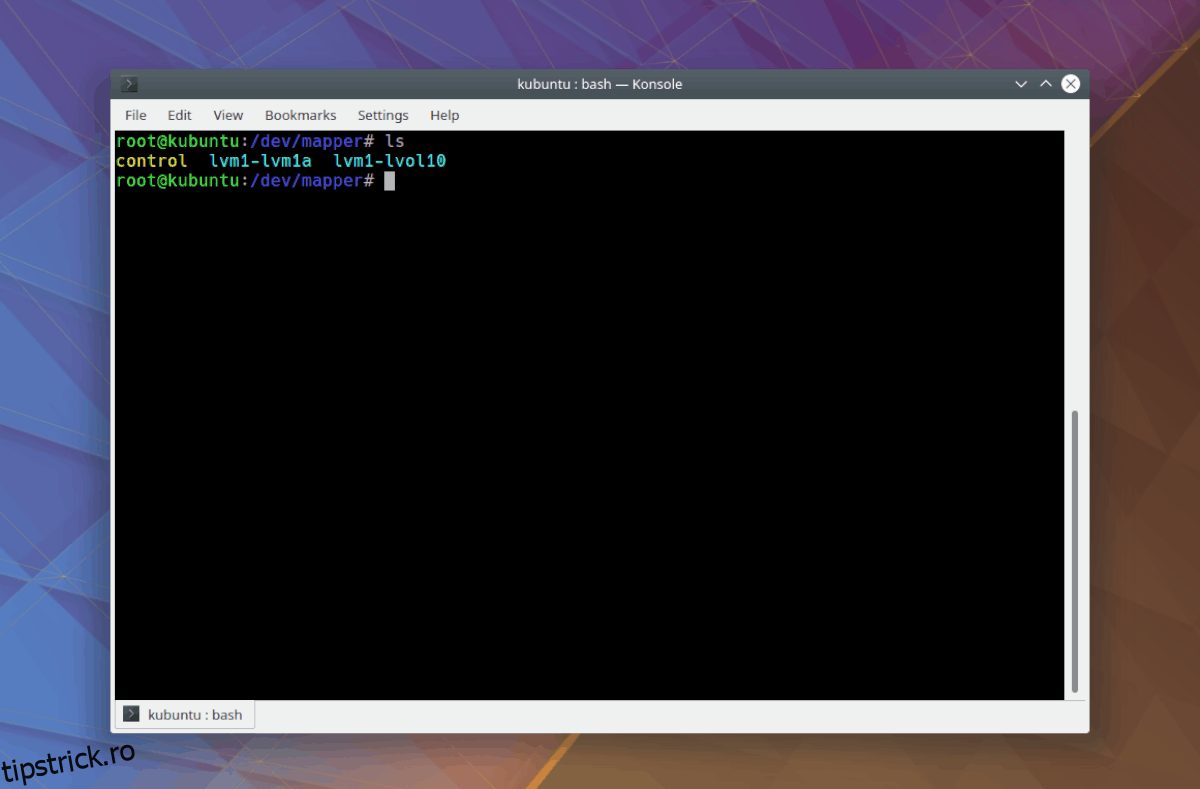
cd /dev/mapper ls
Pentru a formata volumul, executați următoarea comandă ca utilizator root:
mkfs.ext4 /dev/mapper/lvm1-lvm1a
Odată ce formatarea este finalizată, accesați noul volum LVM executând următoarele comenzi cu privilegii root.
Notă: Dacă creați mai multe volume, înlocuiți `lvm1-lvm1a` cu ceea ce găsiți în `/dev/mapper`.
mkdir /mnt/vfs/ mount /dev/mapper/lvm1-lvm1a /mnt/vfs/
cd /mnt/vfs/